iPhone 不會傳送訊息 [執行最安全的程序]
再會!今天學校比平常更早送我們回家。我拿出我的 iPhone 並蒐索了我們司機的號碼。我寫了一條訊息告訴他他需要盡快來接我。發送訊息後,我無法將它們發送到他的號碼。為什麼我的 iPhone 不發送簡訊?我現在很沮喪,因為我很想回家。你能幫我解決這個 iPhone 訊息問題嗎?先感謝您!
您遇到的問題令人沮喪。各種軟體問題會導致您遇到上述 iPhone 故障。請參閱下面的原因和解決方案來修復它。繼續前進。
![iPhone 不會傳送訊息 [執行最安全的程序]](https://www.fonelab.com/images/ios-system-recovery/messages-not-sending-iphone/messages-not-sending-iphone.jpg)
FoneLab使您可以將iPhone / iPad / iPod從DFU模式,恢復模式,Apple徽標,耳機模式等修復到正常狀態而不會丟失數據。
- 修復禁用的iOS系統問題。
- 從禁用的iOS設備中提取數據,而不會丟失數據。
- 它是安全且易於使用的。
第 1 部分:為什麼 iPhone 上無法傳送訊息
當有軟體問題時,iPhone 無法發送簡訊的問題就會發生。下面我們就來看看iPhone故障的一些原因。
- 已登出 Apple ID - 使用 iMessage 功能的 iPhone 用戶會出現這種情況。原因是,如果沒有登入 Apple ID,則無法存取該功能。
- 完整的儲存空間 - 訊息資料也會佔用您 iPhone 上的儲存空間。這就是為什麼訊息的儲存空間已滿將不允許您發送或接收訊息。
- 限制 - iPhone 注重您的資訊和資料的安全。它提供的限制也會影響訊息。
- 過時的軟體版本 - 當您更新 iPhone 版本時,它會收到 Apple 的所有最新功能。這就是為什麼不更新 iPhone iOS 版本會妨礙訊息中使用的功能。這也可能導致本文提到的問題。
第 2 部分:如何修復 iPhone 上無法傳送訊息的問題
現在我們已經提到了 iPhone 不發送簡訊的原因,是時候修復它了。在深入研究之前,請檢查 SIM 卡或網路是否正常運作。您會注意到螢幕頂部的信號欄。如果您沒有看到訊號欄,請重新插入 iPhone 中的 SIM 卡。
此外,這篇文章還列出了最有用的故障排除方法。它包括用於 iOS 系統恢復的領先工具。當我們在下面深入研究它們時,請查看它們。繼續前進。
選項 1. 重啟 iPhone
重新啟動你的 iPhone 將重新啟動 iPhone 上的所有操作。該技術還可以修復 iPhone 上的軟體故障以及小或主要問題。特此通知您,iPhone 所包含的某些型號具有不同的按鈕。但不用擔心。我們將根據您的 iPhone 型號和按鈕進行展示和解釋。向下捲動時可以看到下面的內容。繼續前進。
| 鈕扣 | 模特兒 | 程序 |
| 體積或側面 | iPhone 11、X、12、13 或更高版本 | 按住 側 或者 體積 按鈕。螢幕上將顯示「關閉電源」滑桿。拖曳它即可關閉 iPhone。需要 30 秒。隨後,按住側邊按鈕。等到您注意到 Apple 徽標。 |
| 側 | iPhone 7、6、8 或 SE(第 2 代或第 3 代) | 按住 側 按鈕。螢幕上將顯示「關閉電源」滑桿。拖曳它即可關閉 iPhone。需要 30 秒。隨後,按住側邊按鈕。等到您注意到 Apple 徽標。 |
| 頂部 | iPhone 5、iPhone SE(第一代)或其他早期版本 | 按住 頂部 按鈕。螢幕上將顯示「關閉電源」滑桿。拖曳它即可關閉 iPhone。需要 30 秒。隨後,按住頂部按鈕。等到您注意到 Apple 徽標。 |
選項 2. 開啟 iMessage
有時,您無法在 iPhone 上傳送訊息,因為 iMessage 未開啟。若要解決 iPhone 無法傳送訊息的問題,請開啟您的 iMessage。這是您第一次執行此程序嗎?請參閱下面的詳細程序。繼續前進。
打開 設定 iPhone 上的圖示可查看許多自訂設定。向下滑動至底部並選擇 消息 圖示.您將在螢幕上看到許多選項。切換 即時信息 頂部的滑桿可啟用此功能。
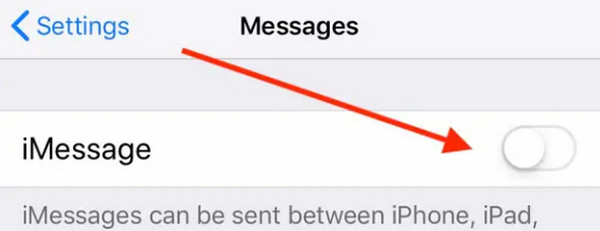
選項 3. 更新 iOS 版本
透過更新 iPhone 的 iOS 版本來取得 iPhone 的最新功能。該過程還可能解決 iPhone 不發送簡訊的問題。如果這是你第一次 更新您的 iPhone iOS 版本,模仿下面的詳細步驟。繼續前進。
步驟 1打開 設定 iPhone 螢幕上的應用程式。之後,向下滑動螢幕並選擇 總 按鈕。
步驟 2螢幕上將顯示多個選項。請選擇 軟件更新 按鈕位於底部。如果有可用更新,您的 iPhone 會通知您。您只需在螢幕上向下滑動即可。如果有更新,請點擊 下載並安裝 按鈕。
步驟 3請保持網路連線。等待幾分鐘,更新過程結束。在過程成功之前,請不要關閉螢幕。
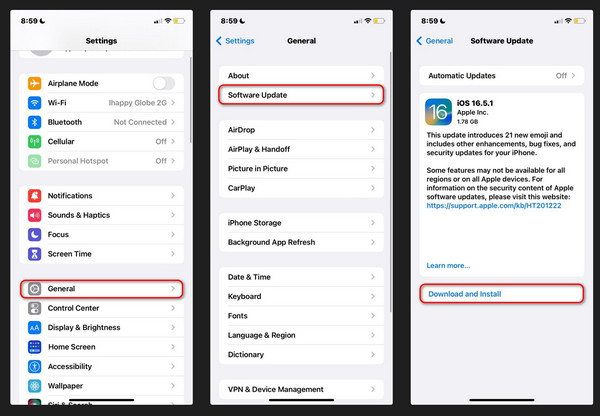
選項4.使用FoneLab iOS系統恢復
故障排除方法很有幫助。但你聽過嗎 FoneLab iOS系統恢復?它是一個工具,旨在 修復 iPhone 故障。它包括無法在 iPhone 上發送訊息的問題。只需幾分鐘即可修復您的 iPhone!透過模仿下面的詳細步驟來了解工具的工作原理。繼續前進。
FoneLab使您可以將iPhone / iPad / iPod從DFU模式,恢復模式,Apple徽標,耳機模式等修復到正常狀態而不會丟失數據。
- 修復禁用的iOS系統問題。
- 從禁用的iOS設備中提取數據,而不會丟失數據。
- 它是安全且易於使用的。
步驟 1下載、設定並啟動該工具。之後,點擊 iOS系統恢復 功能在右側。之後您將被引導至新介面。
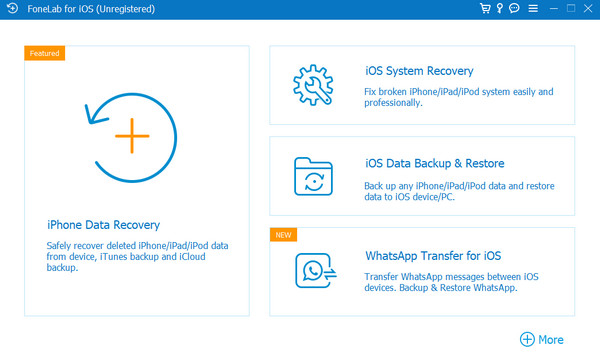
步驟 2您將看到iOS恢復工具支援的各種故障。請點選 開始 按鈕。之後,您會注意到另一個介面。
步驟 3在下一個畫面上選擇標準模式或進階模式修復類型。在他們的名字下閱讀他們的流程。之後,選擇 確認 按鈕繼續。
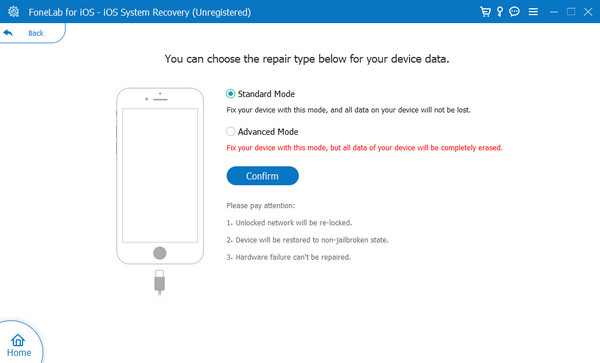
步驟 4將 iPhone 連接到電腦。 USB 線是關鍵。在那之後, 將 iPhone 置於恢復模式。請依照下圖所示的步驟操作。稍後,單擊 修復 or 優化 按鈕開始修復或修復 iPhone 故障。
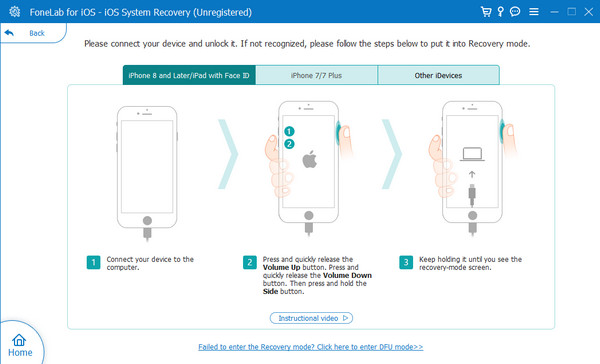
第 3 部分:有關 iPhone 上無法傳送訊息的常見問題解答
如何在 iPhone 上啟動簡訊?
若要啟動 iPhone 上的簡訊功能,請開啟 設定 應用程式.之後,向下滑動螢幕並選擇 消息 圖示位於底部。向下捲動到底部並點擊 以短信形式發送 部分。您需要將滑桿保留為綠色。
我如何知道我的 iMessage 是否已啟動?
有多種方法可以了解您的 iMessage 是否已啟動。您可以向某人發送訊息。如果氣泡訊息變成藍色,則表示該功能已啟用。或者,您可以訪問 設定 iPhone 上的應用程式。之後,向下滑動螢幕並選擇 消息 圖標。 稍後,您將看到 的iMessage 頂部的部分。如果滑桿圖示為綠色,則該功能已開啟。
我們希望您了解 iPhone 上無法發送簡訊的原因。了解它們後,可以快速解決問題的解決方案。另一個好處是它包含修復多個 iPhone 故障的領先軟體 – FoneLab iOS系統恢復。您還有其它問題麼?請將它們留在下面的評論部分。太感謝了!
FoneLab使您可以將iPhone / iPad / iPod從DFU模式,恢復模式,Apple徽標,耳機模式等修復到正常狀態而不會丟失數據。
- 修復禁用的iOS系統問題。
- 從禁用的iOS設備中提取數據,而不會丟失數據。
- 它是安全且易於使用的。

